阴影和滤镜能让视觉元素看上去更具立体感,阴影为视觉元素提供了边界轮廓,滤镜为视觉元素提供了多变外观。随着浏览器不断升级,阴影和滤镜的兼容性得到了大大提升。
阴影和滤镜在一般情况下可有可无,它们更多是为了点缀视觉元素而存在。早期的视觉元素为了实现这两种效果,只能使用图像实现,每次维护都需重新切图重新替换,确实麻烦。
如今CSS3为阴影和滤镜提供了对应的属性,可通过编码的方式完成这些效果,就无须使用图像实现了。
阴影
阴影效果有三剑客,分别是box-shadow、text-shadow、drop-shadow()。box-shadow和text-shadow都是一个属性,而drop-shadow()是filter里的滤镜函数。
三者都能产生阴影效果,如何区分它们的使用场景呢。其实从字面意思也大概能猜出各自的使用场景了。
- 想要盒子轮廓产生阴影效果,使用box-shadow
- 想要文本轮廓产生阴影效果,使用text-shadow
- 想要透明图像的非透明部分轮廓产生阴影效果,使用fliter:drop-shadow()
三个阴影都具备以下大部分参数,只要认识以下参数,阴影效果随时能上手。
- OffsetX:水平偏移,阴影的水平位置(必选)
- Offset:偏移,可用任何长度单位,允许负值,正值向右负值向左(默认0)
- OffsetY:垂直偏移,阴影的垂直位置(必选)
- Offset:偏移,可用任何长度单位,允许负值,正值向下负值向上(默认0)
- Blur:模糊半径,阴影的清晰程度(虚色)
- Length:长度,可用任何长度单位,值越大边缘越模糊(默认0)
- Spread:扩展距离,阴影的实体尺寸(实色)
- Length:长度,可用任何长度单位,允许负值,正值扩大负值缩小(默认0)
- Color:投影颜色
- transparent:透明(默认)
- Keyword:颜色关键字
- HEX:十六进制色彩模式
- RGB或RGBA:RGB/A色彩模式
- HSL或HSLA:HSL/A色彩模式
- Position:投影位置
- outset:阴影显示在外部(默认)
- inset:阴影显示在内部
上述参数都是box-shadow标配的,而text-shadow和drop-shadow()除了spread和position,其余全部标配。三个阴影的用法都一致,无什么特殊区别,以下着重讲解box-shadow的技巧,另外两个属性也可参照该属性适当扩展使用场景。
box-shadow: offset-x offset-y blur spread color position;text-shadow: offset-x offset-y blur spread color;drop-shadow(offset-x, offset-y, color)
:::info 多重阴影 ::: 与backgound和mask一致可声明多重效果,使用逗号隔开。先声明的阴影层叠等级最高,会遮挡后面声明的阴影,排列方向由position决定。后面声明的阴影接着上一个排列下去,此时需将blur或spread增大,防止被先声明的阴影遮挡。
box-shadow: offset-x offset-y blur spread color position, offset-x offset-y blur spread color position;
:::info 定向阴影 ::: 巧妙声明spread为blur的负值可产生定向阴影,这样是为了抵消阴影的扩散。还记得offset-x和offset-y的取值吗,正负决定了偏移方向。当然这个技巧只适用于box-shadow。
- offset-x:正值向右负值向左
- offset-y:正值向下负值向上
根据上述offset-x和offset-y的偏移方向,可确定以下定向阴影的方向对应的参数。
- 向左:offset-x为负,offset-y为0
- 向右:offset-x为正,offset-y为0
- 向上:offset-x为0,offset-y为负
- 向下:offset-x为0,offset-y为正
若想多几个方向产生定向阴影,可结合多重阴影的规则实现。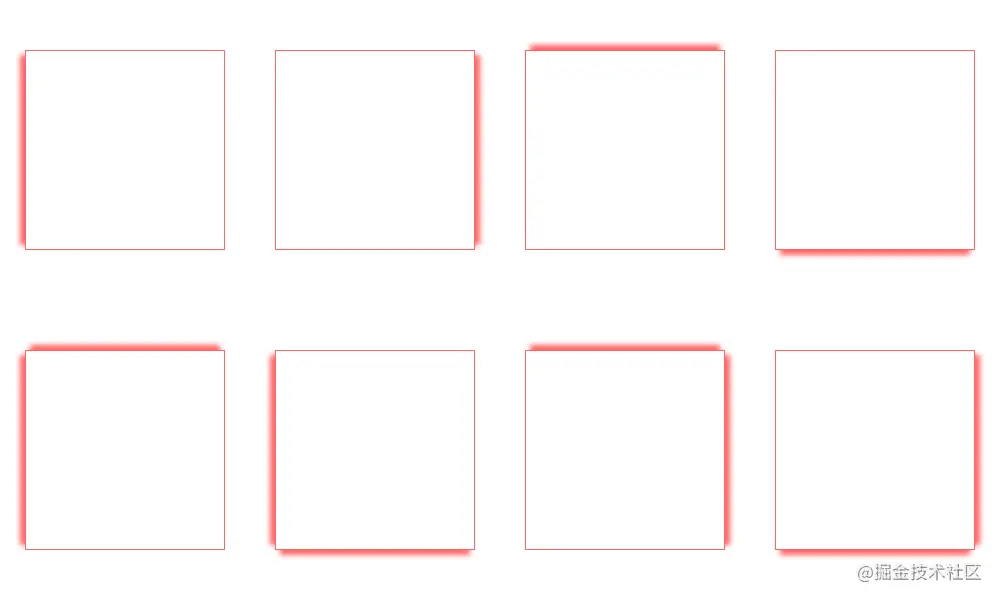
.shadow {margin-left: 50px;border: 1px solid #f66;width: 200px;height: 200px;&:nth-child(4n-3) {margin-left: 0;}&.left {box-shadow: -10px 0 5px -5px #f66;}&.right {box-shadow: 10px 0 5px -5px #f66;}&.up {box-shadow: 0 -10px 5px -5px #f66;}&.down {box-shadow: 0 10px 5px -5px #f66;}&.left-up {box-shadow: -10px 0 5px -5px #f66, 0 -10px 5px -5px #f66;}&.left-down {box-shadow: -10px 0 5px -5px #f66, 0 10px 5px -5px #f66;}&.right-up {box-shadow: 10px 0 5px -5px #f66, 0 -10px 5px -5px #f66;}&.right-down {box-shadow: 10px 0 5px -5px #f66, 0 10px 5px -5px #f66;}}
:::info 模拟边框 ::: 众所周知,border参与到盒模型的计算和布局中,占据了一定的位置。若希望边框只是一件附属物,不纳入盒模型的计算和布局中,可用outline代替border,而outline的用法和参数与border一致,效果上无太大区别,唯一的却别是outline描绘的轮廓不纳入盒模型的计算和布局中。
本章认识的box-shadow也能代替border产生边框效果,当然也不纳入盒模型的计算和布局中。当然这个技巧只适用于box-shadow。
- 阴影不影响布局,可能会覆盖其他节点及其阴影
- 阴影不触发滚动条,也不会增加滚动区域大小
blur渲染阴影是虚色,而spread渲染阴影是实色,所以可将其余参数声明为0,spread声明为正值,编写形式为box-shadow:0 0 0 10px #f66。还可结合border-radius让阴影变成圆角。
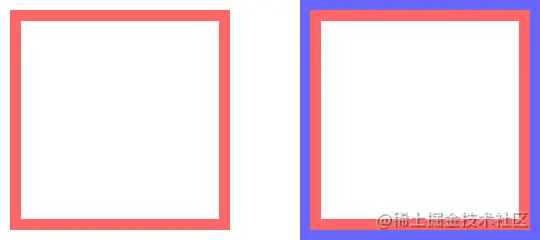
.shadow {border: 1px solid #f66;width: 200px;height: 200px;box-shadow: 0 0 0 10px #f66;}.shadow {width: 200px;height: 200px;box-shadow: 0 0 0 10px #f66;&.borders {margin-left: 100px;box-shadow: 0 0 0 10px #f66, 0 0 0 20px #66f;}}
彩虹色带
:::
彩虹色带很漂亮,可用box-shadow将其渲染得淋漓尽致。实现原理主要是使用了多重阴影,另外也可用第7章函数计算的clip-path实现一番。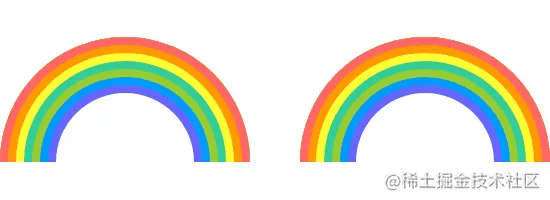
<div class="rainbow-bar bar-1"></div><div class="rainbow-bar bar-2"></div>
$rainbow: 0 0 0 8px #f66 inset,0 0 0 16px #f90 inset,0 0 0 24px #ff3 inset,0 0 0 32px #3c9 inset,0 0 0 40px #9c3 inset,0 0 0 48px #09f inset,0 0 0 56px #66f inset;.rainbow-bar {width: 250px;&.bar-1 {overflow: hidden;position: relative;height: 125px;&::after {display: block;border-radius: 100%;width: 100%;height: 200%;box-shadow: $rainbow;content: "";}}&.bar-2 {margin: 125px 0 0 50px;border-radius: 100%;height: 250px;box-shadow: $rainbow;clip-path: polygon(0 0, 100% 0, 100% 50%, 0 50%);}}
:::info
聚焦区域
:::
有无遇过一些迭代新功能的网站,进去时会有一些导航提示,告诉你网站增加了哪些内容。
这个导航提示通常都是一个矩形区域定位在增加内容上方,区域内部透明,凸显增加内容,而区域外部会带上一层蒙层,兼容其他内容。当然这个效果可用box-shadow实现,还记得阴影可调制各种透明颜色吗?将spread延长到9999px足以覆盖整个网站了。
<div class="img-cliper"><img src="https://static.yangzw.vip/codepen/gz.jpg"><i></i></div>
.img-cliper {overflow: hidden;position: relative;img {width: 400px;}i {position: absolute;left: 50px;top: 30px;border-radius: 100%;width: 100px;height: 50px;box-shadow: 0 0 0 9999px rgba(#000, .5);}}
滤镜
玩过Photoshop的同学都知道,其内置的强大滤镜能让图像焕然一新。曾经只能切图完成这些图像滤镜效果,如今可用CSS3提供的filter完成这些滤镜效果了。
以前每次修改网页滤镜效果都需重新切图,再换上新的图像,使用CSS滤镜就免去这些烦恼。不妨看看filter提供的那些滤镜属性吧。
- blur():模糊
- Length:长度,可用任何长度单位,值为0显示原图,值越大越模糊
- brightness():亮度
- Percentage:百分比,可用0~1代替,值为0显示全黑,值为100%显示原图
- contrast():对比度
- Percentage:百分比,可用0~1代替,值为0显示全黑,值为100%显示原图
- drop-shadow():阴影
- 参考上述阴影
- grayscale():灰度
- Percentage:百分比,可用0~1代替,值为0显示原图,值为100%显示全灰
- hue-rotate():色相旋转
- Angle:角度,值为0显示原图,值为0~360deg减弱原图色彩,值超过360deg则相当绕N圈再计算剩余的值
- invert():反相
- Percentage:百分比,可用0~1代替,值为0显示原图,值为100%完全反转原图色彩
- opacity():透明度
- Percentage:百分比,可用0~1代替,值为0显示透明,值为100%显示原图
- saturate():饱和度
- Percentage:百分比,可用0~1代替,值为0完全不饱和原图,值为100%显示原图
- sepia():褐色
- Percentage:百分比,可用0~1代替,值为0显示原图,值为100%显示褐
滤镜更偏向设计方向,若学过设计课程的同学可能对滤镜的调制会更顺手。其实filter怎么用呢?问设计师索取图像在图像软件的滤镜参数声明filter即可。当然filter与backgound和mask一致可声明多重效果。
:::info
滤镜调制
:::
其实filter上手不难,难就难在每个人的审美不同,很难做出比较唯美的滤镜效果,更多是看个人在设计方向的进修程度。
所以无设计基础的同学,可参照CSSgram的官网和源码学习滤镜调制,其源码通过filter复现了Instagram网站内置的图像滤镜效果。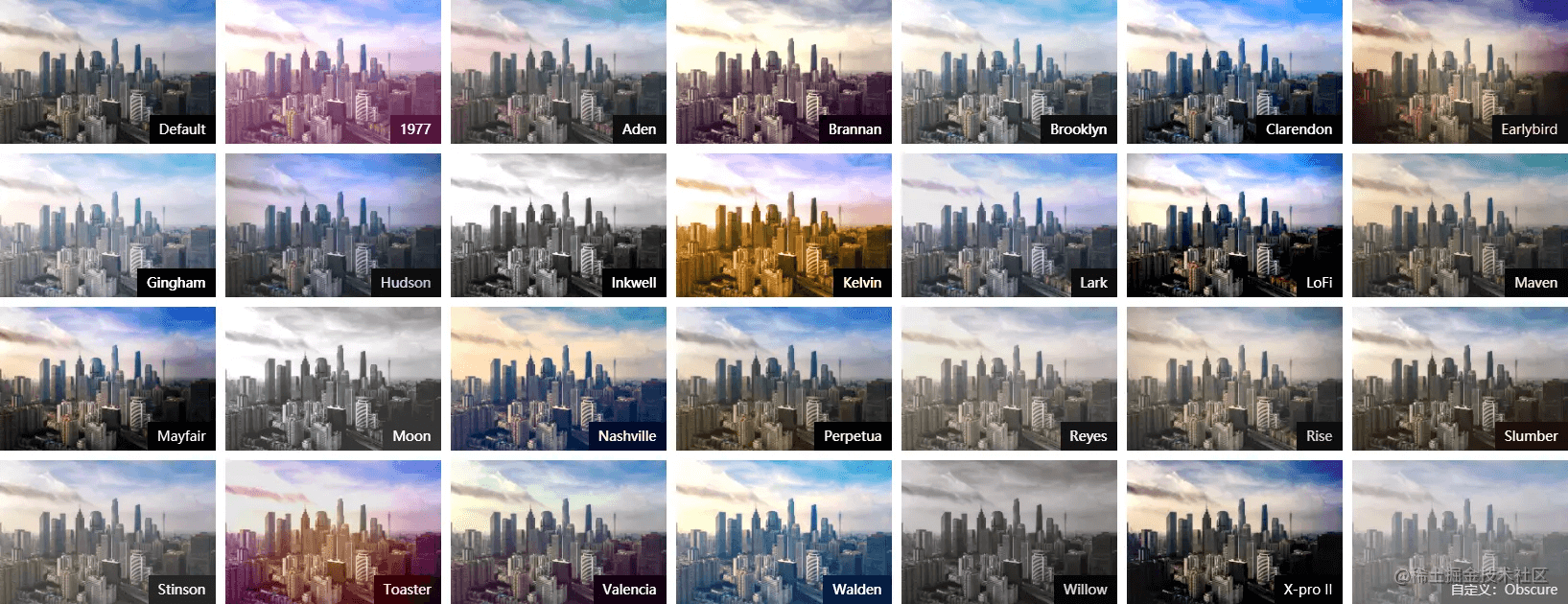
:::info
悼念模式
:::
一行代码全站进入悼念模式,把替换成即可,简单粗暴。当然核心代码是filter:grayscale(1),意思是把当前节点及其后代节点设置成100%的灰度模式。
<img class="mourning-mode" src="https://static.yangzw.vip/codepen/car.jpg">
.mourning-mode {width: 400px;filter: grayscale(100%);}
可能有些同学在使用上述技巧时会发现声明position:absolute/fixed的节点会出现异常,导致某些布局排版错乱。因为节点声明不为none的filter时,若自身及其后代节点声明了position:absolute/fixed,则为其创建一个新容器,使得这些定位节点其定位基准相对这个新容器进行。
相信遇到上述问题的同学,应该都是在或某个主要节点上声明filter吧。根据上述原理,把filter:grayscale(1)声明到上就行。
因为不管怎样设置定位基准,都是最顶层的容器,即使创建了新的定位基准节点,也不会对自身及其后代节点产生不符合预期的影响。
这也就是为何开头直接把替换成,当然笔者贴出来的示例也是为了讲解声明filter:grayscale(1)后出现的坑,同样原理,也可解决其他因为声明filter而导致布局排版错乱的问题。

